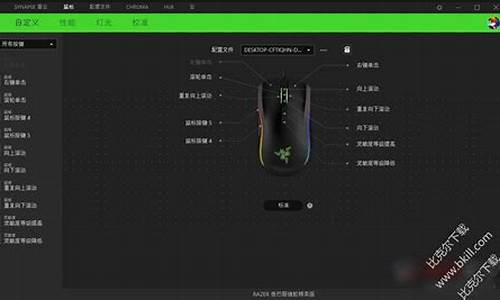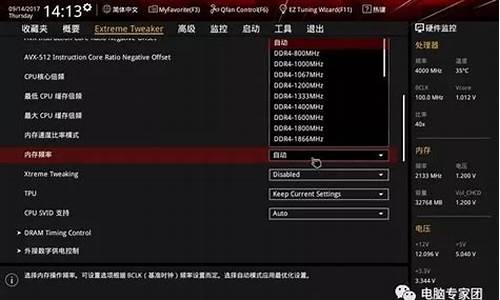_win8 如何安装打印机驱动
1.win8装了打印机驱动驱动后怎么安装
2.win8安装打印机驱动怎么安装
3.windows 8系统如何添加打印机?win8怎么安装打印机

1、系统下同时按住键盘上 “Windows” 和 “X” 键打开系统菜单 ,选择“控制面板”
2、打开“控制面板”,选择“查看设备和打印机”,
3、选择“高级打印机设置”
4、搜索已连接的可用的打印机,点击“我需要的打印机不在列表中”, "下一步",
5、选择“通过手动设置添加本地打印机或网络打印机”,点击“下一步”按钮,
6、选择“使用现有的端口”,选择默认是LPT1端口,点击“下一步”按钮
7、选择打印机“厂商”和“打印机型号”,点击“下一步”按钮
8、选择“替换当前的驱动程序”,点击“下一步”按钮,
9、输入“打印机名称”,点击“下一步”
10、选择是否共享打印机,点击“下一步”
11、点击“打印测试页”按钮,打印测试安装打印驱动是否正常,点击“完成”按钮
win8装了打印机驱动驱动后怎么安装
win8系统安装打印机驱动失败怎么办?在没有打印机驱动光盘的时候,网上下载的打印机驱动往往安装失败,让人很着急,在win8系统中安装打印机驱动总是出现各种问题。面对win8系统安装打印机驱动失败问题,接下去小编告诉大家具体解决方法。
具体方法如下:
1、首先关闭电脑的杀毒软件和windows防火墙,杀毒软件不用说了,如果用360的话尽量把安全卫士也关闭,然后点击计算机图标---控制面板---查看方式切换至小图标----找到windows防火墙---两项都选择关闭---确认,即可。打印机驱动安装成功以后再重新开启杀毒软件就行了。
2、安装打印机驱动的数字证书到电脑中:首先下载好需要的打印机驱动版本---右键属性---数字证书---选中数字证书---详细信息---查看证书--安装证书---安装到本地计算机---选择一个文件夹--确定,然后会提示安装证书成功。
3、打印机驱动的数字证书安装成功后会提示重启电脑,重启成功后连接打印机的数据线到电脑上然后双击打印机驱动图标,根据提示下一步--下一步的安装就可以啦。
4、打印机驱动安装成功后去控制面板---查看方式:类别---查看设备和打印机---把选中你安装成功的打印机---右键---设置为默认打印机即可。然后选中一个文档打印测试打印机安装成功。
5、最后建议把打印机图标直拉到桌面上,这样方便下次使用打印机图标。建议打印机驱动不安装在C盘上,这样即使重装系统也不影响打印机的使用,前提是重装系统不格式化非C盘。养成备份安装包的习惯,方便工作时候安装到其他打印机上,也方便分享哦。
win8系统安装打印机驱动失败的解决方法介绍到这里了,遇到相同故障问题的用户可以取上述方法解决,希望本教程能够帮助到大家!
win8安装打印机驱动怎么安装
添加网络打印机的步骤如下:
如果,公司的网络打印机在一台名字叫rh-print的机器上。以前使用32位本机的xp、vista、win7系统的时候,添加这台网络打印机很容易。
1、打开一个窗口,在地址栏输入 \\rh-print 就会看到这台机器的共享 如下
注意:如果说不知道共享打印机连接电脑的名字或者名字比较复杂,双击桌面上的“网络”,然后,就可以看到所有的电脑了,这时双击那台电脑的名字,即可以看到上图所示内容。
2、然后双击打印机 就会出现添加的滚动条 ,这时就会自动安装打印机的驱动,驱动装好以后,打印机就可以使用了。
如果说遇到打印机驱动错误的话,按着下面的方法解决:
1、去打印机品牌网站去下载对应打印机64位打印机驱动在本地硬盘。
2、使用winrar将所有文件释放到一个文件夹
3、然后再提示缺少驱动时,指向驱动程序文件夹中的inf为刚才放置64位驱动程序安装文件的文件夹,其他按照过程和原来一致。
windows 8系统如何添加打印机?win8怎么安装打印机
①插上打印机电源线,按下开关。
②插上链接打印机上的USB连线(但暂时不要连接电脑,等待指示)。
③打开电脑操作系统,插上购机时附带的安装光盘,按照提示安装打印机驱动程序。
④不要先插上打印机的数据连接(电脑端),等到驱动程序安装完成之后才可插上。
⑤如果不插打印机数据线,是可以先安装打印机相关驱动和程序的。
⑥等需要之时插上打印机,操作系统会自认打印机设备,重启确认。
下面是具体的操作步骤:1、在桌面直接Windows键+X 键打开系统菜单 ,选择控制面板并打开。
2、打开控制面板后,找到查看设备和打印机。
3、打开后选择高级打印机设置。
4、搜索已连接的可用的打印机,如果没有显示的话,直接选择需要的打印机不在列表中。
5、选择通过手动设置添加本地打印机或网络打印机,然后点击下一步。
6、选择使用现有的端口,这个就得看打印机是什么端口的了,USB的居多哦,这里选择的是LPT1端口,点击下一步。
7、选择打印机厂商和打印机型号,这是用的是惠普的打印机,所以选择HP,然后继续下一步。(根据打印机的具体型号选选择)
8、选择替换当前的驱动程序,不要选择第一个,然后点击下一步。
9、输入打印机名称,一般默认的就可以,当然别的名字也是没有问题的哦,然后点击下一步。
10、选择是否共享打印机,这个就跟据实际情况了,如果没有必要建议不共享。
11.都安装完成后,把打印机选择为默认设备,然后打印测试页,打印测试安装打印驱动是否正常,如无法正常工作可检查打印机连接是否正确。
声明:本站所有文章资源内容,如无特殊说明或标注,均为采集网络资源。如若本站内容侵犯了原著者的合法权益,可联系本站删除。